นักออกแบบของ Apple ขึ้นชื่อในเรื่องการเลือกฟังก์ชันเหนือรูปแบบ Mac ให้ประสิทธิภาพการระบายความร้อนที่ดีแม้จะบางและโฉบเฉี่ยว อย่างไรก็ตาม บางครั้งพัดลม MacBook ก็เริ่มส่งเสียงดัง พัดลมที่มีเสียงดังเป็นเวลานานเป็นสัญญาณบ่งบอกว่ามีบางอย่างผิดปกติ
เราได้รวบรวมวิธีที่ดีที่สุดในการหยุดพัดลม Mac ของคุณไม่ให้ส่งเสียงดัง
ทำไมพัดลม Mac ของฉันถึงดังมาก

มีหลายสาเหตุ บางครั้งอาจเป็นความผิดพลาดของฮาร์ดแวร์หรือปัญหาอื่นๆ เช่น การไหลเวียนของอากาศลดลง โดยปกติ พัดลมจะเริ่มส่งเสียงหวีดทุกครั้งที่คุณทำงานที่เน้นกราฟิก เช่น การตัดต่อวิดีโอ การเล่นเกม และอื่นๆ นอกจากนี้ หากพัดลม Mac เปิดเฉพาะในช่วงที่มีงานหนัก คุณก็ไม่ต้องกังวล
ปัญหาเริ่มต้นขึ้นเมื่อพัดลม Mac ทำงานต่อไปเป็นเวลานานขึ้น ในบางกรณี พัดลมไม่สามารถปิดได้แม้ว่าอุณหภูมิจะลดลงก็ตาม
ขั้นตอนด้านล่างจะช่วยระบุสาเหตุของพัดลม Mac ที่มีเสียงดัง
ใช้ตัวตรวจสอบกิจกรรมเพื่อตรวจสอบการใช้งาน CPU ตรวจสอบว่า Mac ของคุณร้อนเกินไปหรือไม่ การหมุนเวียนของอากาศไม่เพียงพอ อุณหภูมิแวดล้อมควรอยู่ภายในช่วงการทำงาน ช่องระบายอากาศที่สกปรก การใช้ Apple ปลอม adapterCheck for Mac ไวรัสและมัลแวร์ไม่ได้รีเซ็ต SMC เป็นเวลานาน (สำหรับ MacBook ที่ขับเคลื่อนด้วย Intel)
1. ใช้ตัวตรวจสอบกิจกรรมเพื่อตรวจสอบการใช้งาน CPU
เบราว์เซอร์ Chrome ขึ้นชื่อเรื่องการใช้ทรัพยากรการประมวลผล นอกจากนี้ คะแนนของแท็บเบราว์เซอร์ที่เปิดอยู่ยังเพิ่มปัญหาอีกด้วย ฉันแนะนำให้ลดการทำงานหลายอย่างพร้อมกัน ที่สำคัญที่สุด คุณสามารถปิดแอปอื่นๆ ได้โดยใช้แอปที่เน้นกราฟิก เช่น Lightroom CS5 หรือ Final Cut
ระบุแอปที่ใช้ทรัพยากรโดยใช้การตรวจสอบกิจกรรม
เปิด ตัวตรวจสอบกิจกรรม → เลือกคอลัมน์ CPU ตรวจสอบแอปที่มีการใช้งาน CPU สูงสุด และปิดแอปที่คุณไม่ต้องการ 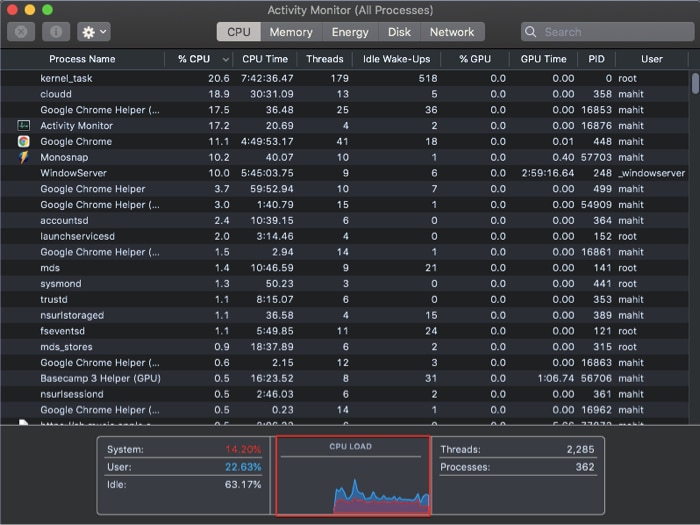
เสียงพัดลมจะหายไปในไม่กี่นาที ถ้าไม่ดำเนินการในขั้นตอนต่อไป โปรดทราบว่าพัดลมจะทำงานเป็นเวลานานเมื่อ ทำดัชนีสปอตไลท์ ฮาร์ดไดรฟ์ของคุณ
2. ตรวจสอบว่า Mac ของคุณร้อนเกินไปหรือไม่
ความร้อนสูงเกินไปอาจเป็นสาเหตุที่เป็นไปได้ของเสียงดังจากพัดลม เนื่องจาก Mac มีความร้อนสูงเกินไป พัดลมจึงพยายามระบายความร้อนให้ดีที่สุด พัดลมจะทำงานด้วยความเร็วสูงเป็นระยะเวลานานในด้านพลิก
ฉันขอแนะนำให้ใช้เครื่องมือฟรี เช่น CoconutBattery โดยจะแสดงอุณหภูมิภายในและแจ้งเตือนเมื่อแบตเตอรี่ Mac ของคุณร้อนเกินไป ที่กล่าวว่าไม่มีเครื่องมือใดวัดอุณหภูมิเคส
3. การหมุนเวียนของอากาศไม่เพียงพอ
บ่ายวันหนึ่งที่มีแดดจัด ฉันทิ้ง Mac ไว้ในรถ ฉันตกใจมาก MacBook Air ของฉันไม่ยอมสตาร์ทและร้อนพอๆ กับไฟ
ฉันรีบเก็บมันไว้ใต้ร่มเงา โชคดีที่แล็ปท็อปเริ่มทำงานหลังจากนั้นไม่นาน เห็นได้ชัดว่าเครื่องไม่ยอมสตาร์ทเนื่องจากกลไกป้องกันความผิดพลาดที่อุณหภูมิสูง
หลีกเลี่ยงการวาง Mac ไว้บนหมอน โซฟา หรือบริเวณที่มีการหมุนเวียนอากาศจำกัด Mac มีแนวโน้มที่จะร้อนขึ้นในกรณีที่ไม่มีกระแสลมจากภายนอก นอกจากนี้ ให้ใช้ Mac ของคุณบนพื้นผิวที่มั่นคงหรือพิจารณาใช้ขาตั้งแล็ปท็อป
4. อุณหภูมิแวดล้อมควรอยู่ภายในช่วงการทำงาน
อุณหภูมิพื้นผิวหรืออุณหภูมิภายนอกมีความสำคัญมาก Mac ปฏิบัติตามอุณหภูมิที่กำหนดโดยมาตรฐานความปลอดภัยสากล
การพูดตัวเลข คุณควรใช้ Mac ที่มีอุณหภูมิแวดล้อม/ภายนอกอยู่ระหว่าง 50° ถึง 95° ในขณะเดียวกัน ระดับความชื้นควรอยู่ระหว่าง 0% ถึง 95% หากคุณอาศัยอยู่ในภูมิภาคที่มีอุณหภูมิสูงเกินไป ให้พิจารณาใช้เครื่องปรับอากาศ
5. ช่องระบายอากาศสกปรก
ช่องระบายอากาศได้รับการออกแบบมาเพื่อช่วยระบายความร้อน การปิดกั้นจะทำให้อุณหภูมิสูงขึ้น และในที่สุด Mac ของคุณจะร้อนเกินไป ช่องระบายอากาศใช้ดันอากาศร้อนออก ตำแหน่งของช่องระบายอากาศขึ้นอยู่กับรุ่น MacBook ของคุณ Mac ส่วนใหญ่มีช่องเปิดโล่งใกล้กับบานพับของจอภาพ
เครื่อง Mac ที่ใช้ M1 รุ่นล่าสุดมาพร้อมกับระบบระบายความร้อนแบบพาสซีฟ ดังนั้นจึงไม่มีพัดลมหรือช่องระบายอากาศ สิ่งที่คุณต้องทำคือรีสตาร์ท M1 Mac
6. การใช้อะแดปเตอร์ปลอมของ Apple
อะแดปเตอร์แปลงไฟของบริษัทอื่นอาจมีราคาถูก แต่ในระยะยาว พวกมันสร้างความเสียหายมากกว่าผลดี ตรวจสอบให้แน่ใจว่าคุณใช้อะแดปเตอร์ Apple ของแท้หรืออุปกรณ์เสริมที่ได้รับการรับรองจาก MFI อะแดปเตอร์ปลอมอาจทำให้เกิดความร้อนสูงเกินไป เมนบอร์ดเสียหาย และแบตเตอรี่เสื่อมเร็วขึ้น
7. ตรวจหาไวรัสและมัลแวร์ของ Mac
ไวรัสและมัลแวร์ของ Mac บางตัวทำให้เกิดความร้อนสูงเกินไป Cryptojackers ใช้การหลอกลวงเพื่อติดตั้งรหัส เมื่อเสร็จแล้ว รหัสจะใช้ฮาร์ดแวร์ของ Mac ของคุณเพื่อขุด cryptocurrency กล่าวอีกนัยหนึ่ง มัลแวร์จะขโมยทรัพยากร CPU ของคุณ วิธีกำจัดไวรัสและมัลแวร์ Mac มีดังนี้
8. ไม่ได้รีเซ็ต SMC เป็นเวลานาน (สำหรับ MacBook ที่ขับเคลื่อนด้วย Intel)
SMC ออกแบบมาเพื่อควบคุมฟังก์ชันระบบระดับต่ำ Apple แนะนำให้รีเซ็ต SMC (System Management Controller) เพื่อแก้ไขปัญหาที่เกี่ยวข้องกับแบตเตอรี่และพัดลม นี่คือวิธีที่คุณสามารถรีเซ็ต SMC บน Mac ที่ใช้ Intel ขั้นตอนไม่ถูกต้องสำหรับ M1 Mac เนื่องจากมีระบบระบายความร้อนแบบพาสซีฟ
แก้ไขพัดลม Mac ที่ทำงานดังมาก
ขั้นตอนก่อนหน้าในบทความจะช่วยระบุสาเหตุที่พัดลม Mac มีเสียงดัง ส่วนนี้จะพูดถึงวิธีแก้ไขเสียงพัดลมดังบน Mac
1. ควบคุมและตรวจสอบระบบทำความเย็นด้วยตนเอง
การควบคุมด้วยตนเองเป็นวิธีที่ดีที่สุดวิธีหนึ่งในการซ่อมพัดลมที่มีเสียงดัง อย่างไรก็ตาม ทำเช่นนี้ก็ต่อเมื่อคุณเป็นผู้ใช้ขั้นสูงเท่านั้น Macs Fan Control เป็นแอปฟรี (ดาวน์โหลด) ที่ให้คุณควบคุมระบบทำความเย็นได้ด้วยตนเอง ส่วนที่ดีที่สุดคือการเลือกว่าพัดลมควรเริ่มทำงานที่อุณหภูมิใด
นอกจากนี้ คุณยังสามารถเพิ่มหรือลด RMP ของพัดลมที่สอดคล้องกับเซ็นเซอร์อุณหภูมิได้อีกด้วย หลีกเลี่ยงการตั้งพัดลมสตาร์ทที่อุณหภูมิสูง อาจทำให้เครื่องร้อนเกินไปและทำให้เครื่องเสียหายได้
2. แก้ไขปัญหาโดยใช้การวินิจฉัยของ Apple
การวินิจฉัยของ Apple เป็นวิธีที่ยอดเยี่ยมในการระบุปัญหาฮาร์ดแวร์ของ Mac เครื่องมือในตัวจะตรวจสอบทุกแง่มุมของ Mac เพื่อหาข้อผิดพลาดและปัญหา
มันทำการทดสอบบนบอร์ดลอจิก, RAM, ตัวควบคุมพลังงาน และโมดูลไร้สาย เมื่อเสร็จแล้ว การวินิจฉัยของ Apple จะกะพริบรหัสข้อผิดพลาด สำหรับรายละเอียดเพิ่มเติม โปรดดูคำแนะนำโดยละเอียดเกี่ยวกับการใช้ Apple Diagnostic
3. ตรวจสอบ Mac ของคุณ
หากปัญหา Mac ไม่สามารถแก้ไขได้ อาจเป็นปัญหาฮาร์ดแวร์ แนวทางปฏิบัติที่ดีที่สุดคือไปตรวจสอบที่ศูนย์บริการ Apple คุณสามารถลองเยี่ยมชมร้านซ่อมอิสระของ Apple แก้ไขปัญหาตามลำดับความสำคัญ พัดลมที่ดังและความร้อนสูงเกินไปอาจทำให้ Mac เสียหายอย่างรุนแรง
ฉันหวังว่าขั้นตอนการแก้ปัญหาจะช่วยแก้ไขพัดลมที่มีเสียงดังของ Mac ได้ มีคำถามเพิ่มเติมหรือต้องการเพิ่มอะไร? แบ่งปันความคิดเห็นของคุณในความคิดเห็นด้านล่าง
อ่านเพิ่มเติม: